Thật khó chịu khi thấy hình ảnh của mình trong cuộc họp Zoom bị ngược! Bài viết này sẽ bày cho bạn cách xoay hình trên Zoom khi camera Zoom bị ngược. Rất đơn giản, hãy cùng thử nhé!
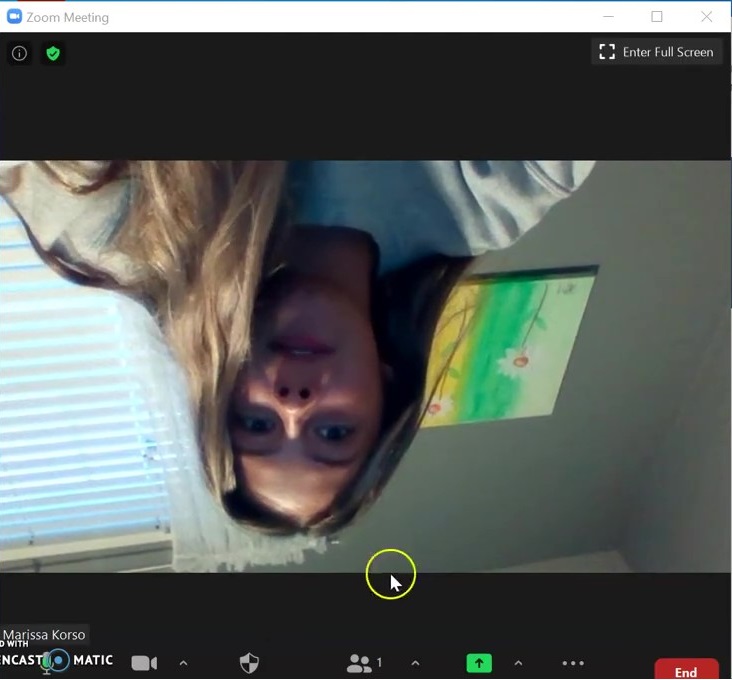
Khắc phục camera Zoom bị ngược trước khi vào cuộc họp Zoom
Bước 1: Nhấn vào biểu tượng tài khoản của mình trên Zoom trên máy tính
Bước 2: Chọn Settings
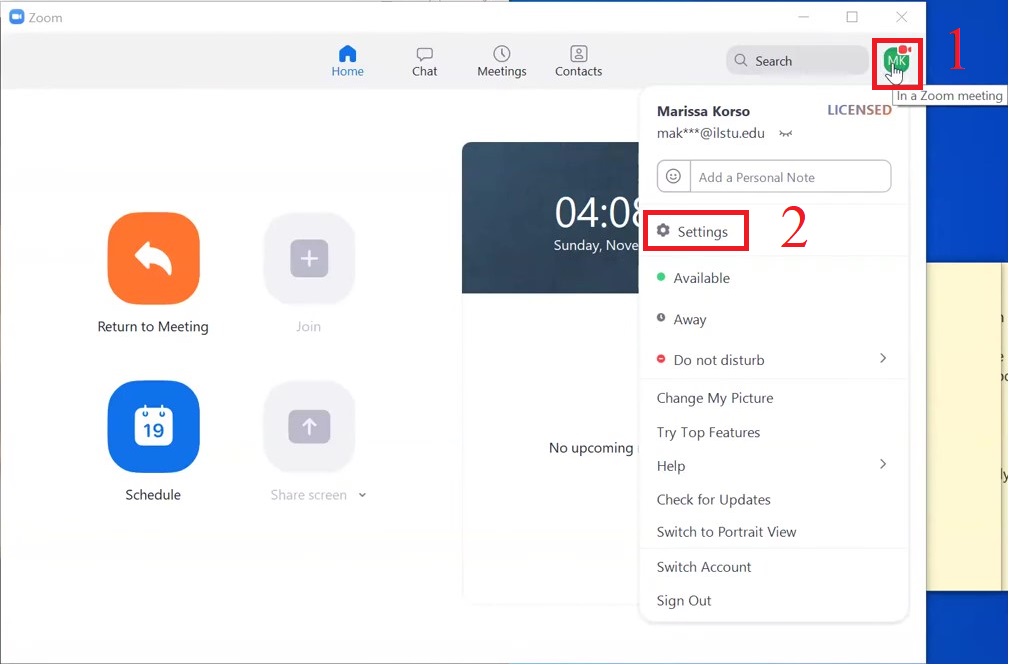
Bước 3: Chọn Video
Bước 4: Nhấn Rotate 90o góc trên bên phải màn hình cho đến khi hình ảnh của bạn trên zoom hết ngược
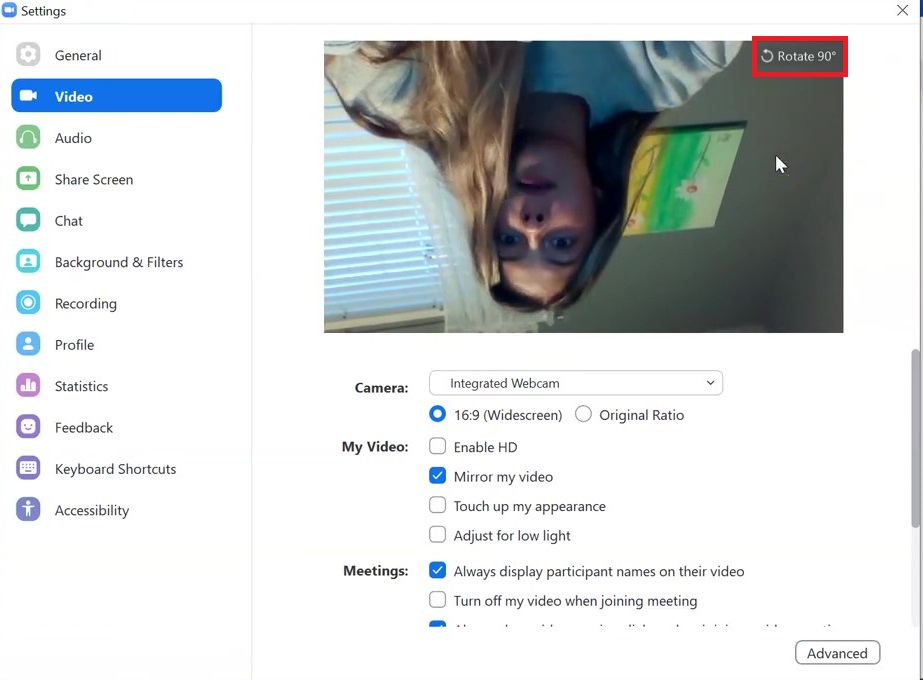
Đã xoay hình trên Zoom thành công!
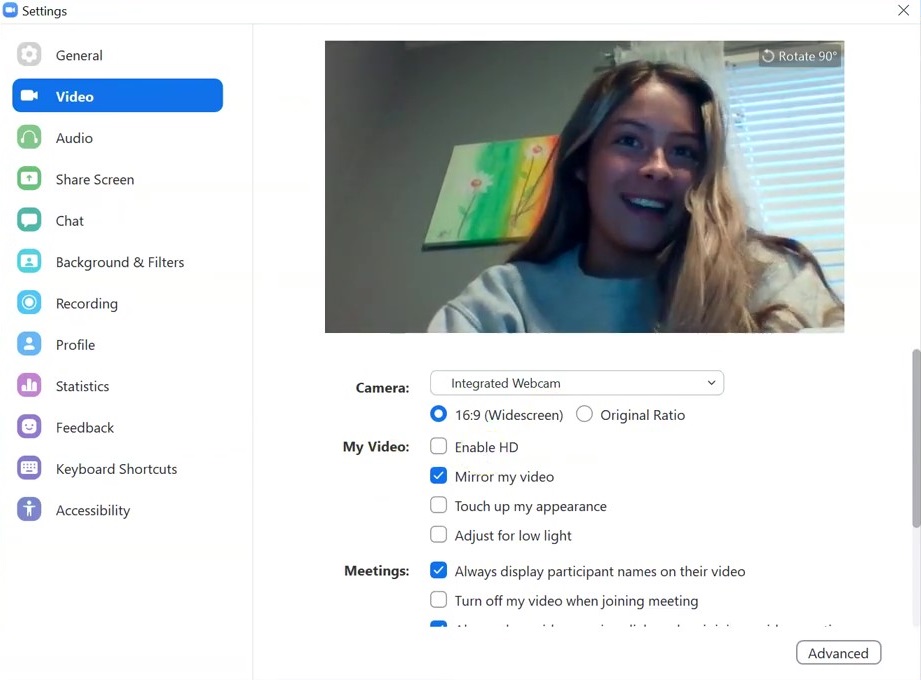
Khắc phục camera Zoom bị ngược sau khi vào cuộc họp Zoom
Bước 1: Nhấn vào nút mũi tên bên cạnh biểu tượng Stop Video

Bước 2: Chọn Video Settings
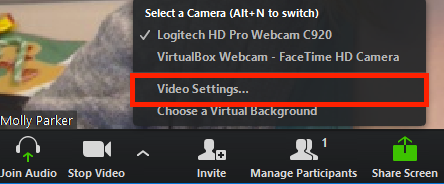
Bước 3: Bạn sẽ thấy hình ảnh xem trước của mình hiện ra
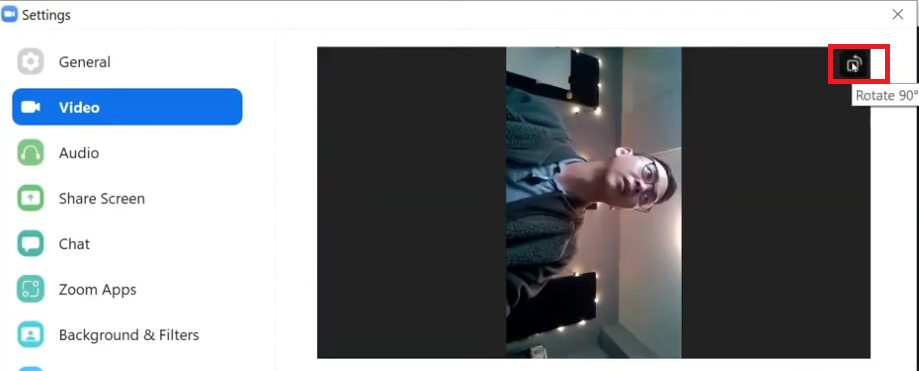
Bước 4: Nhấn biểu tượng Rotate 90o góc trên bên phải màn hình để điều chỉnh hình ảnh
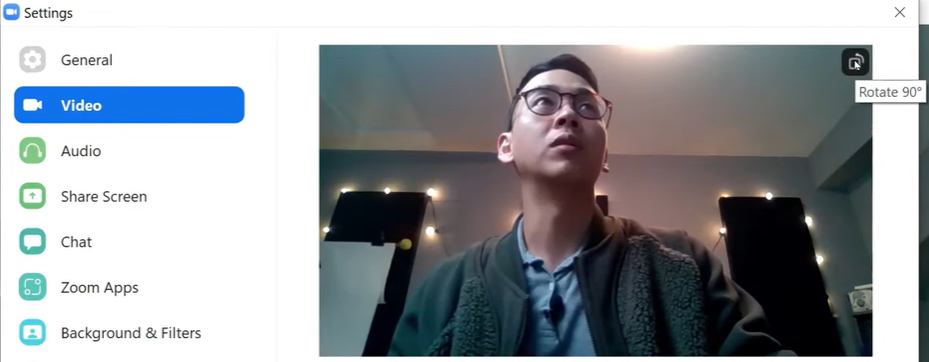
Trên đây là hướng dẫn chi tiết cách xoay camera trên zoom khi zoom bị ngược. Nếu bạn cần hỗ trợ thêm, đừng ngần ngại liên hệ với chúng tôi qua thông tin sau:
Thông tin liên hệ
CÔNG TY TNHH CUNG ỨNG NGỌC THIÊN
Điện thoại: 028 777 98 999
Email: info@vnsup.com
Xem thêm:
- Các lật camera khi background Zoom bị ngược chữ
- 7 cách khắc phục lỗi không mở được camera trên zoom
- Cách đổi nền zoom trên điện thoại & máy tính
- Bạn cần làm gì khi Zoom không có nền ảo trên điện thoại?
- Học Zoom tốn bao nhiêu dung lượng?
- Hướng dẫn cách kết nối Zoom với loa bluetooth chi tiết
- Cách làm mờ nền trong Zoom







